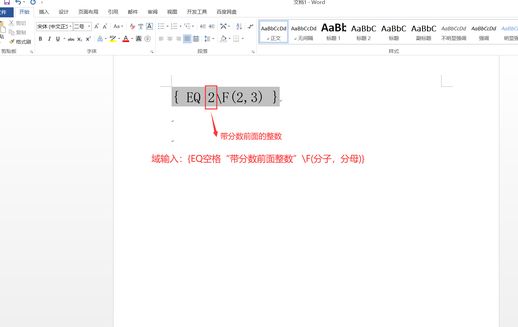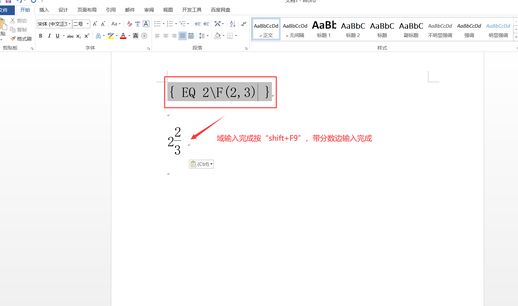word中分数怎么打 上下分数怎么打出来
在 Word 文档处理时,我们经常会需要输入分数,通常采用左右样式,如 1/2。有时也需要用到上下样式的分数。下面介绍两种在 Word 文档中输入上下分数的方法。

方法步骤
方法一:Word 方程式
1. 打开一个 Word 文档,点击顶部工具栏中的“插入”,单击“方程式”,打开“公式工具”栏,单击“分式”,选择“分式竖式”。
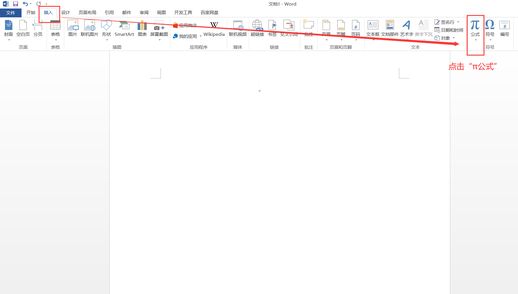
2. 在文档中对应的上方和下方输入框中输入分子和分母,然后在空白处点击一下完成输入。示例:1/2
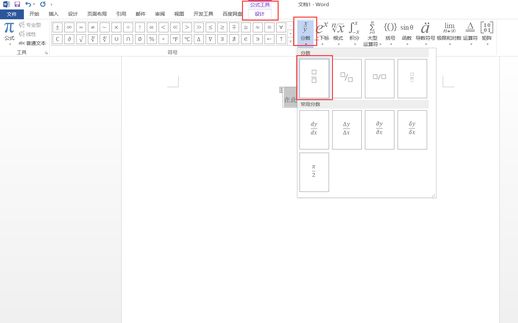
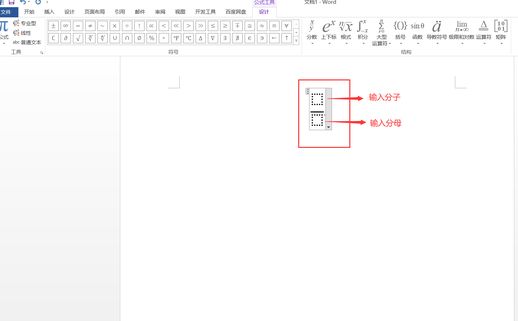
方法二:Word 域
1. 打开一个 Word 文档,输入快捷键“Ctrl+F9”打开域。
2. 在大括号中输入以下内容:{EQ F(分子,分母)},然后按“Shift+F9”将其转换为上下分数。示例:{EQ F(2,3)}
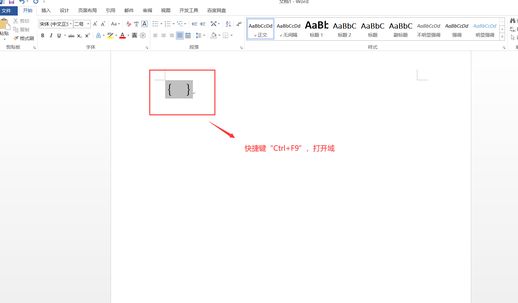
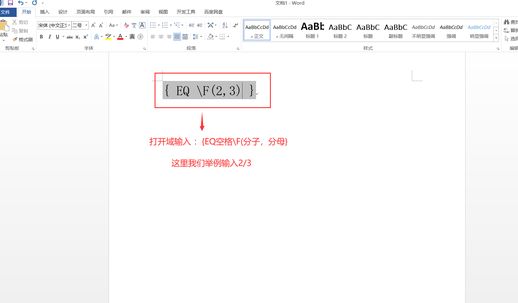
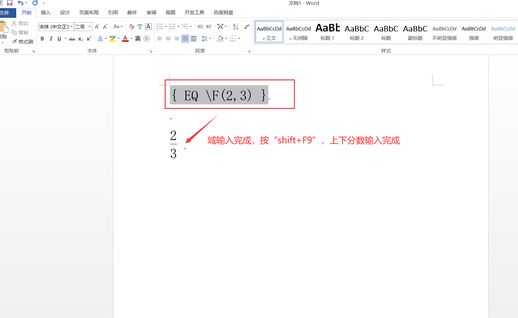
3. 对于带分数,输入以下内容:{EQ F(整数,分子,分母)},然后按“Shift+F9”转换为上下带分数。示例:{EQ F(2,1,3)}